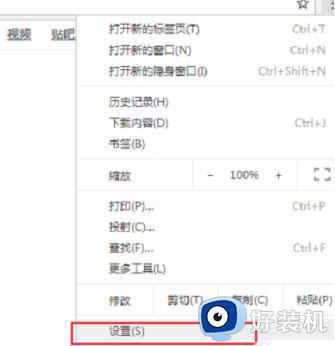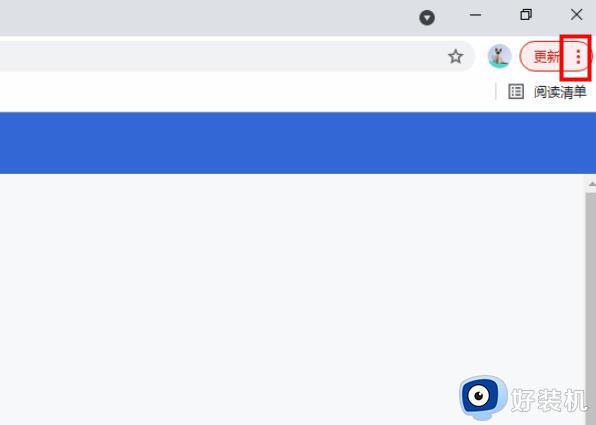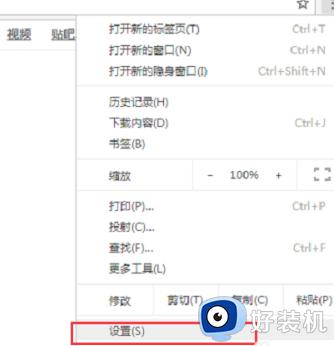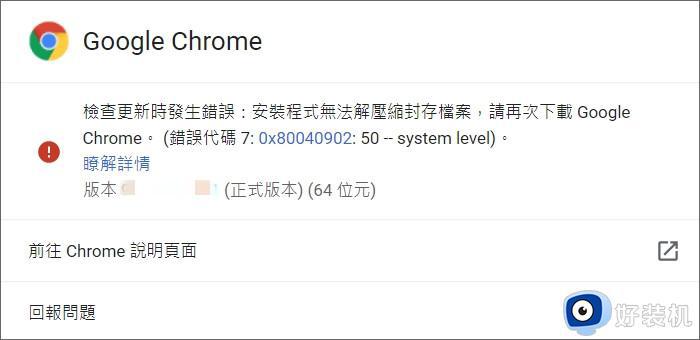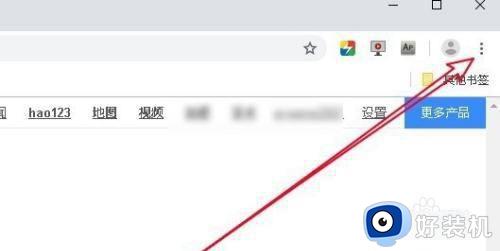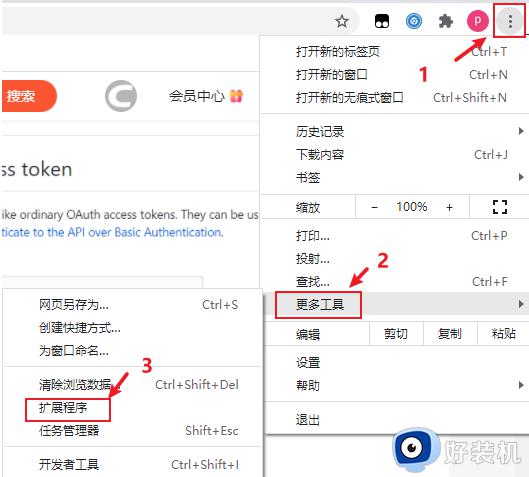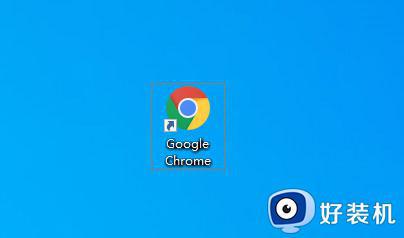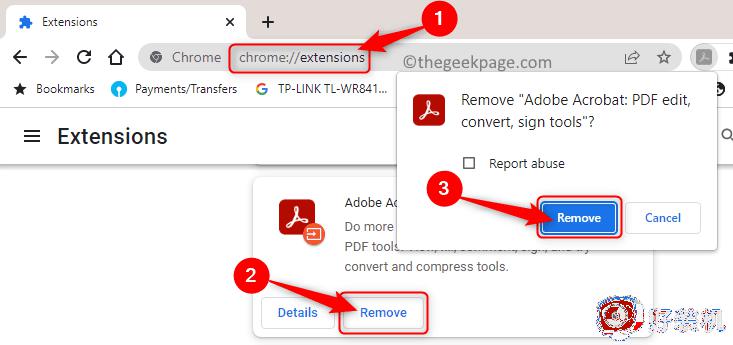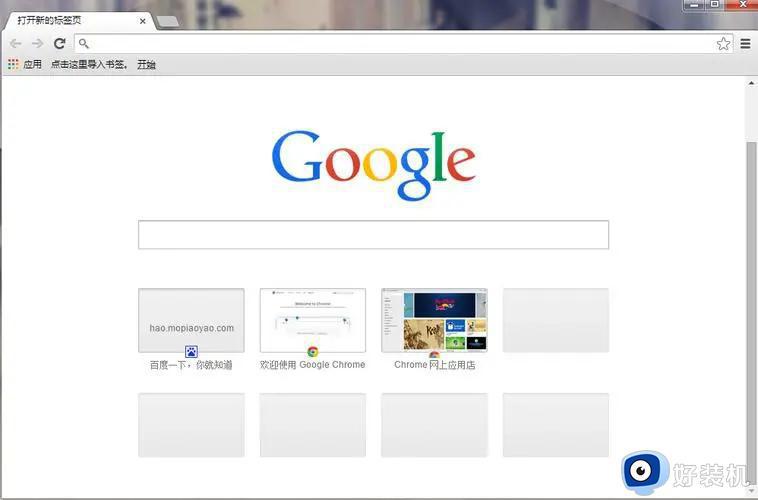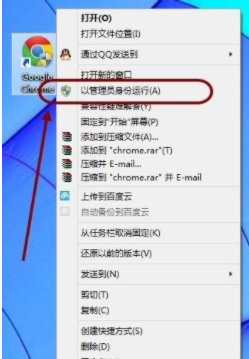谷歌浏览器无法开启拼写检查怎么回事 谷歌浏览器拼写检查打不开如何解决
时间:2024-03-30 11:00:05作者:huige
使用谷歌浏览器的小伙伴应该都知道,它里面有一个拼写检查功能,我们输入内容时可以自动识别,这样可以帮助我们快速修改错误的内容,但是很多人要开启这个功能的时候,却遇到了谷歌浏览器无法开启拼写检查的情况,很多人遇到这样的问题都不知道该怎么办,不用担心,本文这就给大家介绍一下详细的解决方法。
解决方法如下:
1、双击打开软件,点击右上角的三条横线图标,接着点击下方选项列表中的“设置”。
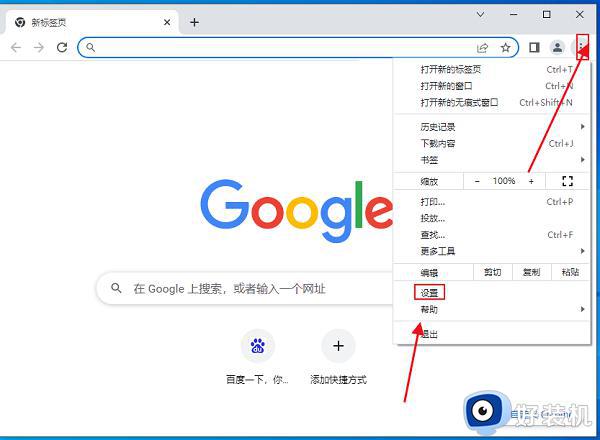
2、进入到新的界面后,点击左侧栏中的“语言”选项。
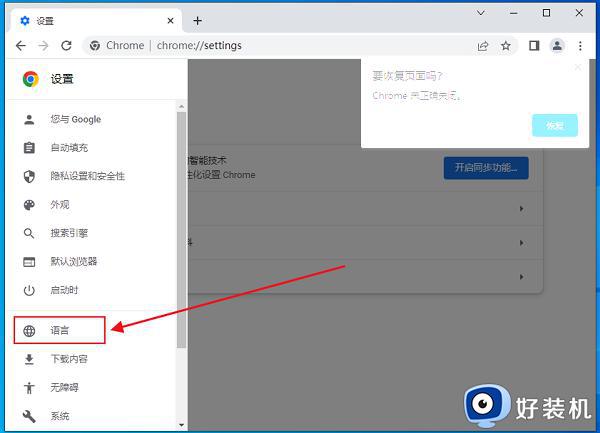
3、然后找到“拼写检查”功能,将其右侧的开关按钮关闭即可。
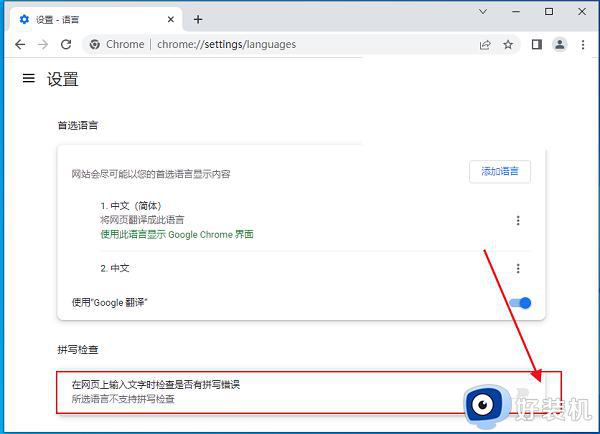
以上给大家介绍的就是谷歌浏览器无法开启拼写检查的详细解决方法,有遇到一样情况的用户们可以参考上述方法步骤来进行解决,相信可以帮助到大家。